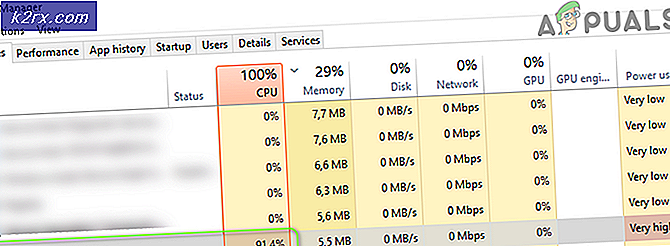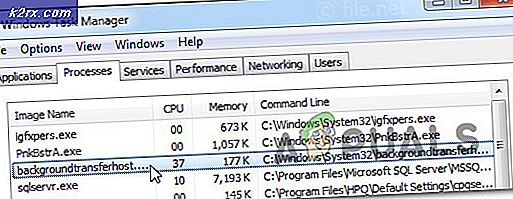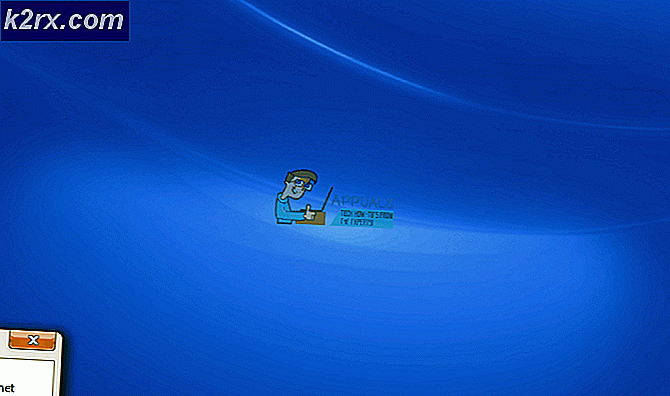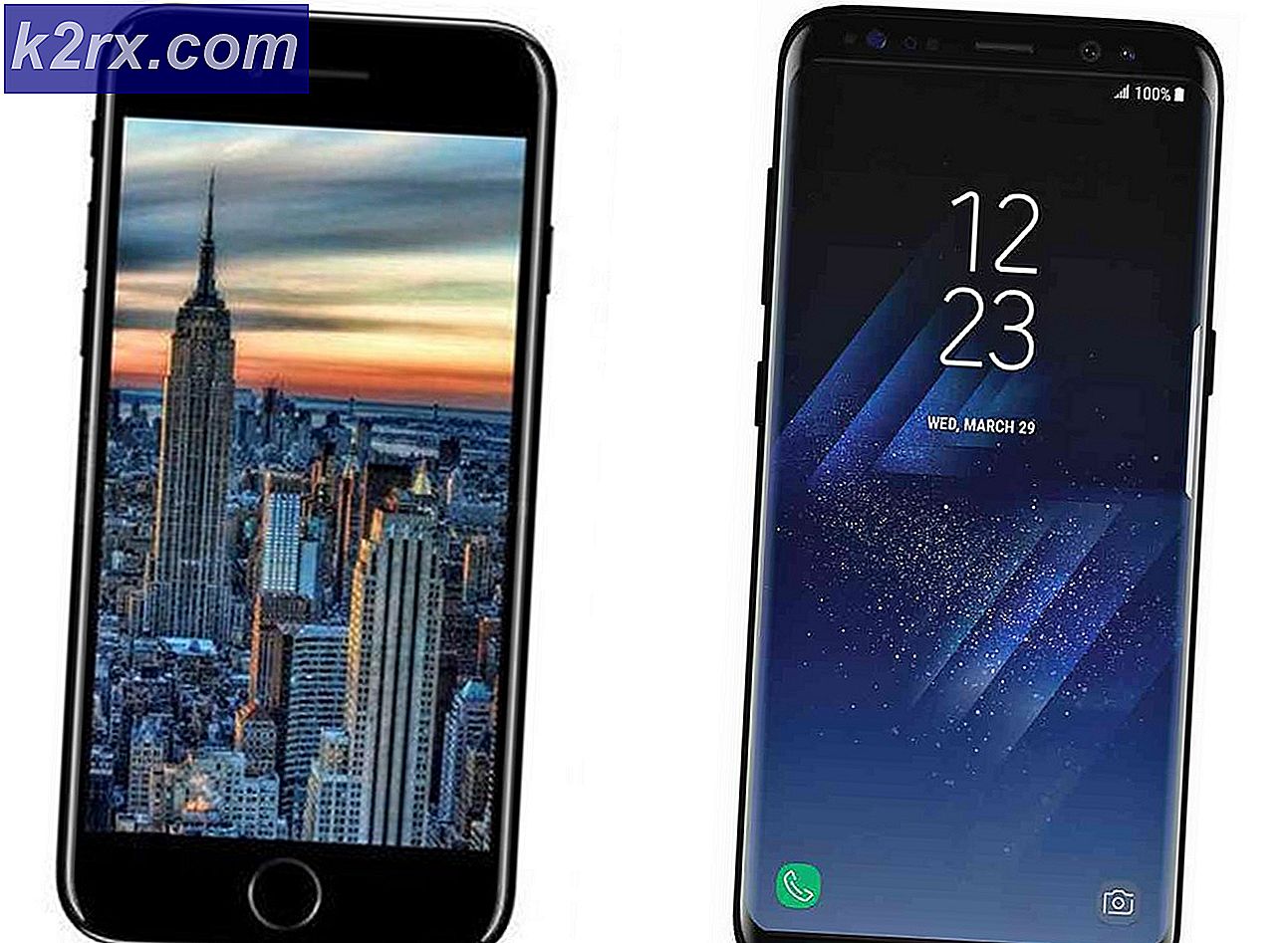Hoe kan ik Windows Live Mail-fout 0x800CCC6F oplossen?
Hoewel WLM nu is opgeheven, blijven sommige Windows-gebruikers het nog steeds gebruiken en wordt gevraagd om het 0x800CCC6F-fout telkens wanneer ze een e-mail proberen te verzenden via de Windows Live-mailclient. De meeste getroffen gebruikers zeggen dat ze prima e-mails kunnen ontvangen - het is alleen de verzendfunctie die wordt beïnvloed.
Het blijkt dat er meerdere potentiële boosdoeners zijn die de 0x800CCC6F-fout:
Gebruik de juiste POP-instellingen
In de meeste gedocumenteerde gevallen is de 0x800CCC6F-foutverscheen vanwege een poort die niet werd ondersteund door de SMTP-server of vanwege de SSL-optie voor SMTP. Als dit scenario van toepassing is, zou u het probleem moeten kunnen oplossen door de instellingen van de e-mailserver te wijzigen, zodat het een poort wordt die wordt ondersteund door uw POP-verbinding.
Als het aanpassen van de poort niet effectief is, moet u ook proberen de SMTP voor uitgaande e-mail te wijzigen naar een andere verstrekte internetprovider en kijken of dat het probleem oplost.
Als u niet zeker weet hoe u uw e-mailserverinstellingen die door Windows Live Mail worden gebruikt, moet wijzigen, volgt u de onderstaande instructies:
- Open Windows Live E-mail en zorg ervoor dat u bent verbonden met het e-mailaccount dat het 0x800CCC6F-fout.
- Klik vervolgens op het dossier (van de lintbalk bovenaan) en klik op Opties> E-mailaccounts…
- Als je eenmaal binnen bent Accounts scherm, selecteert u het problematische account in het Mail categorie, ga dan naar het rechter gedeelte en klik op Eigendommen.
- Binnen in de Eigendommen scherm, selecteer het Server tabblad van de balk bovenaan en verander vervolgens de Uitgaande mail (SMTP)naar een alternatief dat door uw verstrekte e-mail wordt verstrekt. Vink vervolgens het vakje aan dat is gekoppeld aanMijn server vereist authenticatie en klik op Instellingen.
Opmerking: Om een SMTP-alternatief voor uw e-mail te vinden, gebruikt u een zoekmachine om te zoeken naar ‘SMTP-server * E-mailprovider“. Als uw e-mailprovider geen alternatieve SMTP-server aanbiedt, laat deze dan ongewijzigd.
- Als je eenmaal binnen bent Uitgaande mailserver, controleer de schakelaar die is gekoppeld aan Gebruik dezelfde instellingen als mijn inkomende mailserver en klik OK om de wijzigingen op te slaan.
- Als je eenmaal terug bent in het hoofdgebouw Eigendommen scherm, selecteer het Geavanceerd tab en verander het Uitgaande mail (SMTP) server naar een andere poort.
Opmerking: Als u niet zeker weet welke poorten door uw opgegeven e-mailadres worden ondersteund, zoek dan online bij E.G. ‘Door Gmail ondersteunde SMTP-poorten’.
Als u deze stappen al zonder succes hebt doorlopen of als dit scenario niet van toepassing is, gaat u naar de volgende mogelijke oplossing hieronder.
De SMTP-poort op de witte lijst zetten of de firewall van een derde partij verwijderen
Een andere veelvoorkomende oorzaak die de 0x800CCC6F-foutis een overbezorgde firewall die de poort verstoort die door uw e-mailprovider wordt gebruikt. Houd er rekening mee dat dit gedrag niet wordt gerapporteerd met Windows Firewall - dat erom bekend staat dat het zeer goed werkt door e-mailpoorten door te laten (tenzij u het specifiek dwingt om het te blokkeren).
Het is echter bekend dat bepaalde antivirussites van derden bepaalde sites blokkeren als ze hebben vastgesteld dat ze zich bezighouden met verdachte activiteiten - dit zou zelfs gebeuren met TLD's.
Als dit scenario van toepassing is, is de meest elegante oplossing om toegang te krijgen tot uw firewall-instellingen en de SMTP-poort toe te staan die uw e-mailaccount gebruikt. Maar zoals u zich kunt voorstellen, zullen de stappen om dit te doen anders zijn, afhankelijk van de externe beveiligingssuite die u gebruikt.
Opmerking: Raadpleeg de documentatie van uw externe AV voor instructies over het op de witte lijst zetten van de poort die wordt gebruikt door de e-mailserver die u gebruikt.
Als het u niet lukt (of niet wilt) om die poort op de witte lijst te zetten, is de enige andere methode die ervoor zorgt dat uw externe AV deze niet blokkeert, door de beveiligingssuite helemaal te verwijderen. Als je besluit om deze route te gaan, volg dan onderstaande instructies:
- Open een Rennen dialoogvenster door op te drukken Windows-toets + R. Typ vervolgens ‘Appwiz.cpl’ en druk op Enter open te stellen Programma's en onderdelen.
Opmerking: Als je het UAC (gebruikersaccountprompt), Klik Ja om beheerdersrechten te verlenen.
- Als je eenmaal binnen bent Programma's en onderdelen scherm, scrol omlaag door de lijst met applicaties en zoek uw firewall-suite. Nadat u dit heeft gedaan, selecteert u het en klikt u op Verwijderen vanuit het nieuw verschenen contextmenu.
- Volg de instructies op het scherm om de verwijderingsprocedure te voltooien.
Opmerking: U kunt ervoor zorgen dat u ook alle overgebleven bestanden verwijdert die door uw AV zijn achtergelaten door deze gids hier te volgen. - Nadat de externe firewall-suite is verwijderd, start u uw computer opnieuw op en probeert u opnieuw e-mails te verzenden via de Windows Live Mail-client zodra de volgende keer opstarten is voltooid.
Als hetzelfde probleem zich nog steeds voordoet, gaat u naar de volgende mogelijke oplossing hieronder.
De map Outbox in Windows Live Mail wissen
In wezen de foutmelding 0x800CCC6F-foutsignaleert herhaalde mislukte pogingen om een e-mail te verzenden. Dit verwijst echter mogelijk niet naar de laatste e-mail die u probeerde te verzenden - de kans is groot dat er een prima is afgeleverd.
Maar de fout kan worden geactiveerd omdat u een oudere e-mail heeft die niet kan worden verzonden en die zich in de map Outbox bevindt. Windows Live Mail blijft het foutbericht weergeven totdat het je lukt om de wachtrij Outbox te wissen.
Als dit scenario van toepassing lijkt te zijn, volgt u de onderstaande instructies om vastgelopen e-mails uit de map Outbox in Windows Live Mail te verwijderen:
- Open Windows Live Email en klik op Huis van de lintbalk bovenaan. Klik vervolgens op Offline werken in het gedeelte Tools en bevestig.
- Een keer Offline modus is ingeschakeld, klikt u op het tabblad Weergave van dezelfde lintbalk en kiest u de compacte weergave.
- Klik in de compacte weergave op het e-mailpictogram onder aan de mappenlijst (gedeelte linksboven).
- Klik vervolgens op Outbox in de lijst met items om de map Outbox te openen.
- Klik met de rechtermuisknop op de vastgelopen e-mail die u wilt verwijderen en klik op Verwijderen vanuit het nieuw verschenen contextmenu om uw Postvak UIT map.
- Start de Windows Live Mail-applicatie opnieuw en kijk of het probleem nu is opgelost.
Als hetzelfde probleem zich nog steeds voordoet, gaat u naar de volgende mogelijke oplossing hieronder.
Schakel uw router / modem uit en weer in
In sommige zeldzame omstandigheden kan dit specifieke probleem optreden omdat u de pech had om een IP-bereik op de zwarte lijst op te halen de laatste keer dat uw modem / router opnieuw werd opgestart. Verschillende getroffen gebruikers die hetzelfde probleem tegenkomen, hebben bevestigd dat ze erin slagen dit probleem op te lossen door hun netwerkapparaat uit te schakelen.
Om dit te doen, drukt u gewoon op de aan / uit-knop aan de achterkant van uw router om het apparaat uit te schakelen, koppelt u vervolgens de stroomkabel los en wacht u minimaal 30 seconden om ervoor te zorgen dat de stroomcondensatoren volledig leeg zijn.
Zodra de periode is verstreken, sluit u uw netwerkapparaat opnieuw aan op het stopcontact, schakelt u het uit en wacht u tot de internettoegang hersteld is.
Herhaal vervolgens de actie die eerder het 0x800CCC6F-fouten kijk of het probleem nu is opgelost.
Als hetzelfde probleem zich nog steeds voordoet, gaat u naar de volgende mogelijke oplossing.
De lijst met ontvangers wissen
Als u deze fout alleen tegenkomt bij e-mails die naar meerdere ontvangers worden verzonden, wordt de e-mail mogelijk teruggestuurd omdat u een limiet voor het blokkeren van spam bereikt. Dit komt vrij vaak voor bij gebruikers die meerdere distributielijsten gebruiken die dezelfde e-mail naar allemaal proberen te sturen.
Houd er rekening mee dat de meeste e-mailproviders het verzenden van e-mails blokkeren die meer dan ontvangers in de 125-regio hebben.
Als dit scenario van toepassing is op uw huidige situatie, probeer dan dezelfde e-mail naar een enkele ontvanger te sturen en kijk of het 0x800CCC6F-foutverschijnt niet meer.
Als de bovenstaande test een succes was, probeer dan uw distributielijst te verminderen of deze in meerdere secties op te splitsen en dezelfde e-mail meerdere keren te verzenden om dezelfde foutmelding te vermijden.
Als dat geen optie is, overweeg dan om over te stappen op gespecialiseerde e-mailverzendservices zoals GetResponse of ConvertKit.